您可以從儲存器列印檔案,然後退出每組騎馬訂或折疊的列印成品。您還可以使用騎馬訂或折疊分割頁數。
本節說明基本步驟。
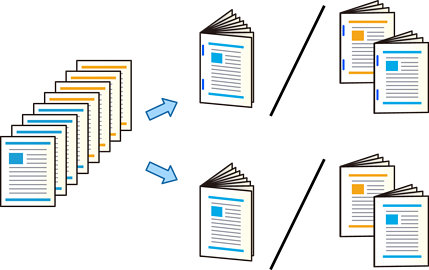
從主畫面選取 [儲存裝置]。
選取儲存您要列印之檔案的資料夾,然後選取 [開啟]。
選取檔案。
選取 [列印設定]。
選取 [基本設定] 索引標籤。
選取 [紙張設定],選取您用於裝入紙張的紙張來源,然後選取 [確定]。
選取 [雙面],啟用 [雙面],然後選取 [確定]。
選取 [完稿],然後將 [排序方式] 設定為 [逐份列印 (頁面順序)]。
選取 [小冊子] > [小冊子],啟用 [小冊子],然後選取 [確定]。
選取 [騎馬釘] 或 [對摺],然後在顯示的畫面上啟用 [騎馬釘] 或 [對摺]。
使用騎馬訂或折疊分割頁數時,在每個設定畫面上啟用 [拆分],然後在 [每次裝訂張數] 或 [每次摺疊張數] 內設定要分割的張數。
例如,若要將 16 頁資料分割為 8 頁小冊子,將 [每次裝訂張數] 或 [每次摺疊張數] 設定為「2」。此處的「張數」指組成小冊子的紙張數量(4 頁 = 1 張)。
如果小冊子或紙張停留在小冊子托盤內,您將無法開始小冊子裝訂列印。確認小冊子托盤內沒有異物。
點選  。
。